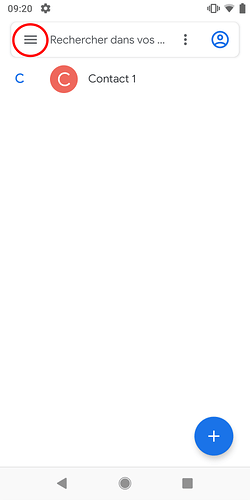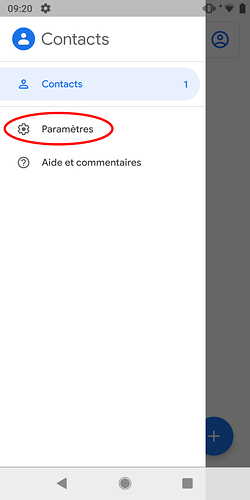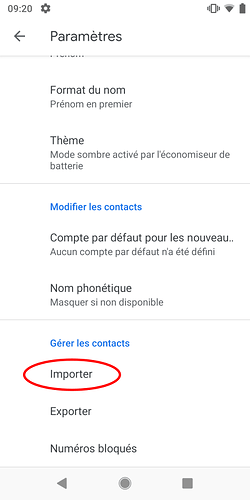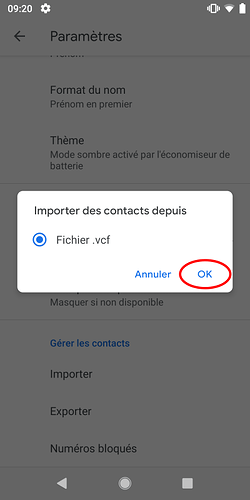Tous les smartphones loués par Commown sont sous Android, et sont donc compatibles avec ce tutoriel. On compte notamment:
- Les Fairphone
- Les Shiftphone
- les Crosscall
Si vous avez toujours votre iPhone
Nous proposons l’utilisation de l’appli « My contacts backup » disponible gratuitement sur iTunes.
Il existe de nombreuses autres applis et d’autres façon de transférer les contacts, et celle-ci n’est pas forcément la meilleure. Cependant après quelques tests nous la trouvons simple et efficace.
- Installez l’appli sur l’iPhone
- Dans les paramètres de l’appli choisissez le format vCard (fichier au format .vcf)
- Exportez vos contacts. Vous obtenez un fichier .vcf que vous pouvez envoyer par mail ou transférer par n’importe quel outil de transfert de fichier.
- Passez à l’étape « Restaurer vos contacts sur votre nouveau téléphone » de ce tutoriel.
Si vous n’avez plus votre iPhone
-
Connectez-vous à iCloud.com vos informations d’identification.
-
Sélectionner des contacts
-
Cliquez sur l’icône d’engrenage, puis sélectionnez « Sélectionner tout » pour marquer tous vos contacts à exporter.
-
Sélectionnez de nouveau l’icône d’engrenage, puis sélectionnez Exporter vCard pour copier vos contacts dans un fichier .vcf. (Vos contacts restent disponibles dans votre compte iCloud.)
-
Vous obtenez un fichier .vcf que vous pouvez envoyer par mail ou transférer sur votre téléphone en USB.
-
Passez à l’étape suivante pour restaurer vos contacts sur votre nouveau téléphone Android.
Restaurer vos contacts sur votre nouveau téléphone
Une fois le fichier .vcf transféré sur votre nouveau téléphone Android, allez dans l’appli Contacts, puis dans le menu (attention, il vous faut au moins 1 contact enregistré pour pouvoir accéder au menu)
Puis aller dans les "Paramètres"
Et selectionnez "Importer"
Et enfin « Importer depuis fichier .vcf » et validez avec "ok".